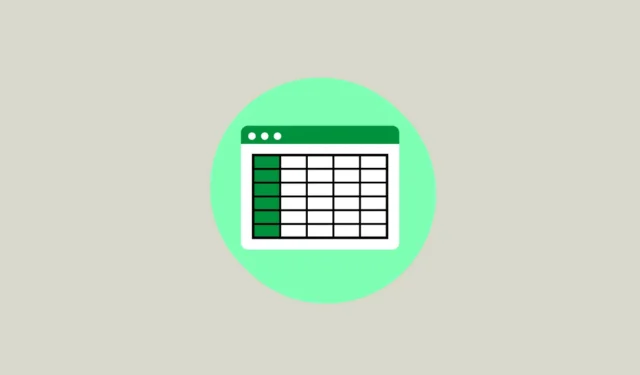
Раскрытие возможностей ARRAYFORMULA в Google Таблицах
Функция ARRAYFORMULA в Google Таблицах — это игра-перевертыш, позволяющая пользователям без усилий применять одну формулу ко всему столбцу. Эта мощная функция устраняет необходимость в утомительном копировании-вставке или перетаскивании формул по нескольким ячейкам, делая обработку данных более быстрой и эффективной. Независимо от того, вычисляете ли вы итоги или выполняете сложные операции, ARRAYFORMULA можно комбинировать с другими функциями, включая IF , SUM и SUMIF , чтобы эффективно автоматизировать ваши вычисления.
Как использовать ARRAYFORMULA
Синтаксис использования этой функции — ARRAYFORMULA(array_formula), который можно применять, когда требуется один аргумент. Это может включать функции, которые работают с несколькими массивами одинакового размера, выражениями или назначенными диапазонами ячеек. Функция ARRAYFORMULA может быть введена либо после того, как вы изначально ввели формулу, либо как часть процесса создания формулы.
Пример: расчет общего объема продаж
Давайте рассмотрим сценарий, в котором вам необходимо рассчитать общий объем продаж, умножив проданное количество на цену за единицу .
- Используйте следующую формулу:
=ARRAYFORMULA(B2:B6*C2:C6)для умножения диапазонов B2–B6 и C2–C6. - После нажатия Enter столбец «Итоги» автоматически заполнится произведением соответствующих значений.
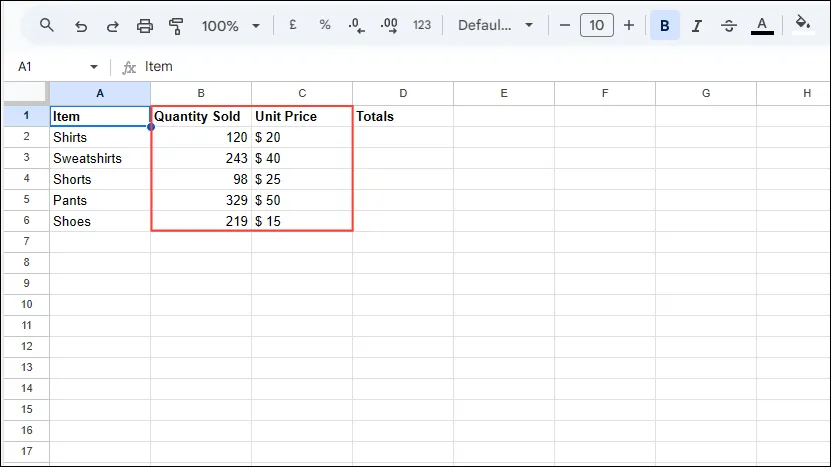
Интеграция ARRAYFORMULA с функцией IF
Функция ARRAYFORMULA может без проблем работать с функцией IF , позволяя задавать условия в разных диапазонах.
Пример: Определение права на получение бонуса
Например, если вы хотите отображать «Бонус» для сумм, превышающих 20 000, и «Бонус отсутствует» в противном случае, вы можете реализовать следующее:
- Введите эту формулу:
=ARRAYFORMULA(IF(B2:B6>20000, "Bonus", "No Bonus"))для оценки всего указанного диапазона. - После нажатия Enter результаты соответствующим образом отобразятся в разделе бонусов.
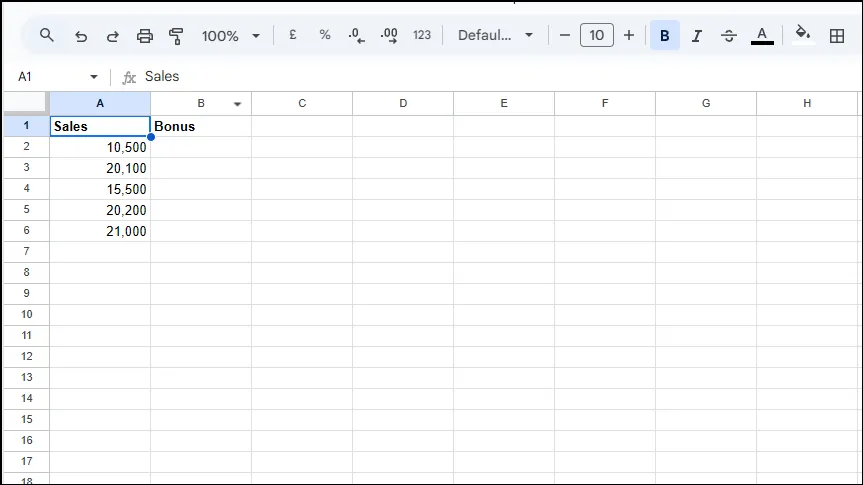
Использование ARRAYFORMULA с SUMIF
Функцию ARRAYFORMULA можно эффективно комбинировать с функцией SUMIF для более глубокого анализа данных.
Пример: подсчет заказанных канцелярских товаров
Если вы хотите рассчитать количество заказанных канцелярских товаров по категориям, выполните следующие действия:
- Начнем с формулы:
SUMIF(F2:F, H2:H, D2:D). - Нажмите Enter, чтобы просмотреть итоговое значение, например, 32 в ячейке I2.
- Чтобы распространить это на все категории, используйте:
=ARRAYFORMULA(SUMIF(F2:F, H2:H, D2:D)).
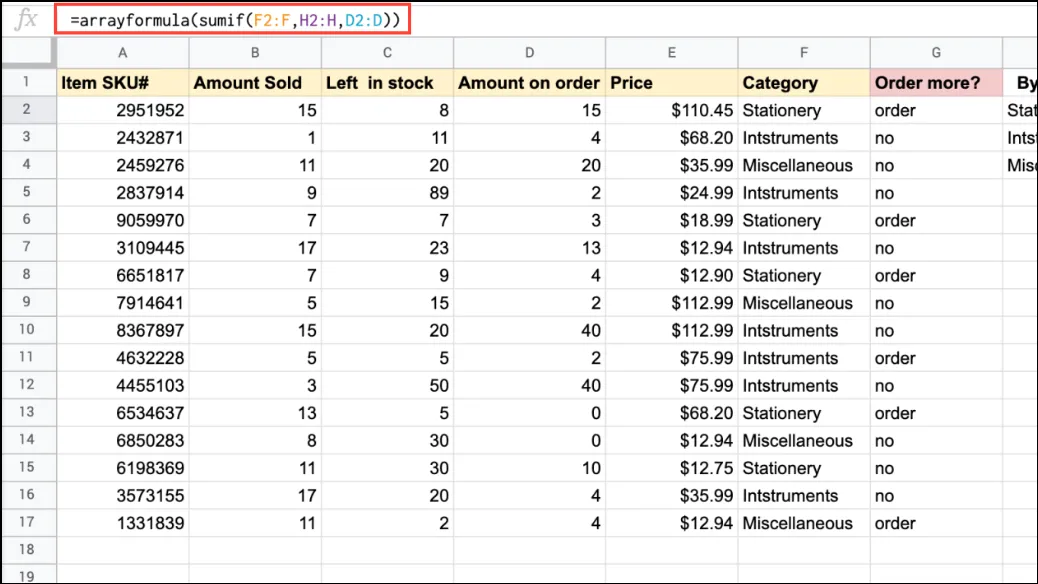
Важные соображения
- Во избежание ошибок убедитесь, что все используемые массивы имеют одинаковый размер.
- Вы можете использовать
Ctrl + Shift + Enterсочетание клавиш для автоматической вставки «ARRAYFORMULA» в формулу. - Изменения, внесенные в отдельные ячейки в ARRAYFORMULA, повлияют на все ячейки в указанном диапазоне.
- Обратите внимание, что хотя ARRAYFORMULA работает с различными функциями, она не поддерживает функции запроса или фильтра .
Более подробные инструкции по использованию ARRAYFORMULA в Google Таблицах см. в этом источнике .




Добавить комментарий